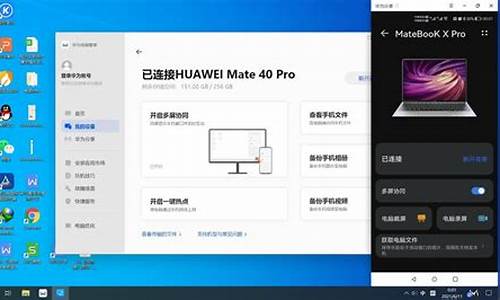查重装电脑系统时间_查看电脑重装时间
1.重装win7怎么进行时间查看
2.怎么从电脑上看电脑系统是什么时间装的

方法/步骤
我们在Windows系统桌面,依次点击“开始/运行”菜单项。
请点击输入描述
在打开的Windows7系统运行窗口中,输入命令“cmd”,然后点击确定按钮。
请点击输入描述
接下来就会打开Windows系统的命令提示符窗口,在窗口中我们输入命令“systeminfo”,然后按下回车键
请点击输入描述
等一会后就会显示出当前的所有系统信息,拖动滚动条就可以找到初始安装日期了。
请点击输入描述
如果感觉这样找系统安装日期麻烦,我们也可以在命令提示符输入:“systeminfo | find "日期"”,然后按下回车键
请点击输入描述
这样就可以看到当关的系统初始安装日期了。
请点击输入描述
END
重装win7怎么进行时间查看
按“WIN+R”快捷键,输入“CMD”回车后,再在DOS窗口下输入“systeminfo”命令,就可以查看到您的Windows XP出生日期了(指Windows XP初安装日期)。,如果利用GHOST重装系统后,还是会以以前的时间为准.
例如:
在开始--运行---cmd 打开命令提示符。
在里面输入systeminfo。就会看到系统的各种信息,当然也包括系统是什么时候装的,比如我的:
主机名: PF
OS 名称: Microsoft Windows XP Professional
OS 版本: 5.1.2600 Service Pack 2 Build 2600
OS 制造商: Microsoft Corporation
OS 配置: 独立工作站
OS 构件类型: Uniprocessor Free
注册的所有人: 啤酒盖
注册的组织: 啤酒瓶
产品 ID: 76481-640-2449187-23168
初始安装日期: 2007-6-13, 7:20:00
系统启动时间: 0 天 7 小时 3 分 42 秒
系统制造商: Lenovo
系统型号: Gemini I/II
系统类型: X86-based PC
处理器: 安装了 1 个处理器。
[01]: x86 Family 6 Model 13 Stepping 8 GenuineIntel ~595 Mhz
BIOS 版本: PTLTD - 6040000
怎么从电脑上看电脑系统是什么时间装的
Win7系统重装后使用时长在一定程度上决定了系统运行是否流畅;那么win7系统重装 时间怎么查询呢?下面小编教您一个简单的win7系统重装时间查询的方法。
在电脑系统使用过程中,如果不善清理维护系统,可能会导致系统运行越来越慢,这种情况伴随着系统使用时长来决定系统运行流畅性,这时我们需要查询Win7系统重装使用时间,来选择是否需要重装系统Win7 。
其实这个方法很简单,只需要通过一行简单的cmd命令 就可以轻松实现。按下”WIN+R“键,在弹出的文本框内输入下面代码:cmd /k systeminfo | find "初始安装日期",然后点击确定即可。
之后就会在命令框里显示你的系统重装时间,再来结合目前系统的情况来确定是否需要重装系统来解决。(下图小编的电脑是2014年4月17号)
如何查看Win7系统重装时间 、按下键盘的 win+R 组合快捷键。
2、然后在打开的运行窗口中输入cmd 回车。
3、然后在打开的命令行窗口中中输入 systeminfo 回车。
4、然后就开始加载信息了。
5、然后找到一个 初始安装时间 的选项,它后面可以看到一个时间,这个就是系统的安装时间了。
声明:本站所有文章资源内容,如无特殊说明或标注,均为采集网络资源。如若本站内容侵犯了原著者的合法权益,可联系本站删除。